جدول محتوایی
چرا پارتیشن بندی CentOS 7 مهم است ؟
پارتیشن بندی CentOS 7 – اگر اولبن بار است که میخواهید 7 CentOS را روی دیسک یا ماشین مجازی خود نصب کنید، لازم است به یک نکته مهم توجه کنید. اینکه پارتیشن بندی (نحوه تقسیم کردن فضای دیسک توسط سیستم عامل) دیسک خود را به بهترین شکل مدیریت کنید.
به عنوان مثال، اگر یک دیسک 100 گیگابایتی دارید، سیستم عامل احتمالاً 50 گیگابایت برای /home (کاربران) و حدود 50 گیگابایت برای opt یا root و بوت را پارتیشن بندی می کند. نصبهای SMx در سیستمعامل، بهطور پیشفرض در /opt قرار میگیرند، یعنی در دیسک 100 گیگابایتی، شما فقط 50 گیگابایت برای SMx دارید.
اگر قبلاً هرگز دیسکی را به صورت دستی پارتیشن بندی نکرده اید، نگران نیاشید. در این مقاله به طور قدم به قدم به شما در این کار کمک میکنیم. ما یک ماشین مجازی در ESXi با 8 پردازنده، 32 گیگابایت رم و یک دیسک مجازی 250 گیگابایتی ایجاد میکنیم. همچنین از CentOS 7 با حداقل قابلیت استفاده می کنم. (استفاده از نصب کامل به این معنی است که یک رابط کاربری گرافیکی دریافت خواهید کرد که از منابع بیشتری استفاده می کند). شما می توانید هایپروایزرهای دیگر را جایگزین VMware ESXi کنید. ولی در زمان نوشتن این مقاله، ESXi پر استفاده ترین است.
در اینجا فرض میکنیم که فایل CentOS 7 iso را در درایو مجازی VM قرار دادهاید یا دیسک را در CD-Rom سرور قرار دادهاید و در حال بوت شدن به نصبکننده CentOS 7 هستید. اگر دیسک شما خالی باشد و سیستم عاملی رو آن نصب نباشد، باید صفحه زیر را در کنسول ESXi/vSphere یا در مانیتور ببینید.
برای ادامه فرایند پارتیشن بندی CentOS 7 مراحل زیر را دنبال کنید.
خرید انواع سرور های لینوکسی با بهترین قیمت و سخت افزار از ایرانیکا سرور
1. در صفحه ای که برایتان باز شد ابتدا گزینه “Installation Destination” را انتخاب کنید.
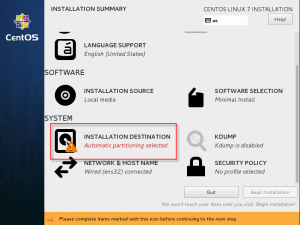
2. “I will configure partitioning” را انتخاب کنید و روی “Done” یزنید. برای این مثال، ما می خواهیم این موارد را ایجاد کنیم:
- پارتیشن boot/ با حجم 500 مگابایت
- پارتیشن swap (LVM) با 32 گیگابایت فضا (چون ما 32 گیگابایت رم داریم)
- تنظیم فضای باقیمانده برای root/ از نوع LVM
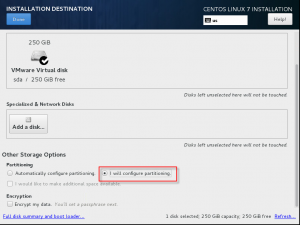
3. برای شروع، روی دکمه [+] کلیک کنید. سپس برای گزینه “Mount Point” باید “boot/” را انتخاب کنید. برای ظرفیت دلخواه، مطابق شکل زیر از 512 مگابایت استفاده خواهیم کرد.
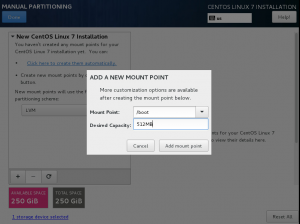
4. در ادامه “Device Type” را روی “Standard” و “File System” را هم روی “ext4” تنظیم کنید.
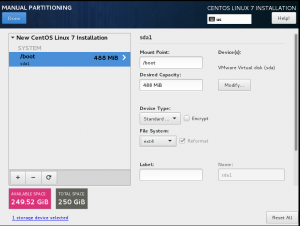
5. سپس باید پارتیشن swap را ایجاد کنید. دوباره روی آیکون [+] کلیک کنید. mount point را “swap” و ظرفیت مورد نظر که باید حداقل مقدار RAM باشد را 32 گیگابایت وارد کنید. مطابق شکل زیر:
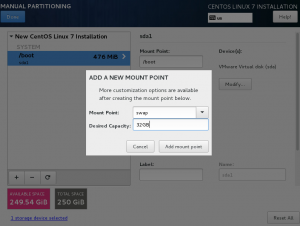
6. برای این مورد “Device Type” را روی “LVM” و “File System” را هم روی “swap” تنظیم کنید.
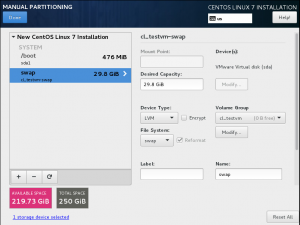
7. آخرین مرحله این آموزش، ایجاد پارتیشن root است. روی نماد [+] کلیک کنید و برای mount point مقدار ” / ” را انتخاب کنید. ظرفیت مورد نظر را هم روی “max” تنظیم کنید. به این معنی که از تمام فضای باقی مانده استفاده کنید.
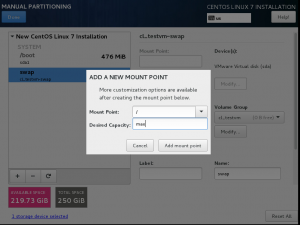
8. در آخر هم LVM و ext4 را برای تنظیمات انتخاب کنید.
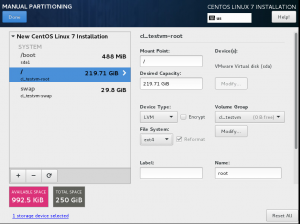
9. در آخر، روی Done کیلک کنید و نصب را ادامه دهید.
جمع بندی
همانطور که دیدید، خیلی ساده و بدون دردسر توانستیم دیسک سرور خود را برای سیستم عامل CentOS 7 بطور سفارشی پارتیشن بندی کنیم.


اگر ممکن است این پست رو بروز کنید نکات دیگری هم عنوان شده در نت
منون از پست خوبتون
تخفیف هاست هم دارید .؟
مثل همیشه عالی و جذاب
ممنون خدا قوت
ببخشید میشه یکم بیشتر توضیحات بدید در مورد بخش دوم
با سلام خیلی عالی بود از مطلبی که گذاشتید متشکرم